2020年05月09日更新
【Facebook】「QRコード」の作成方法!でないときは?
世界最大のSNSサイトFacebookは個人アカウントやイベント・グループなどを自由に作ることができます。本記事ではFacebookページに簡単にアクセスできる「QRコード」の作成方法を紹介します。「QRコード」でFacebook活用の幅を広げてみてください。
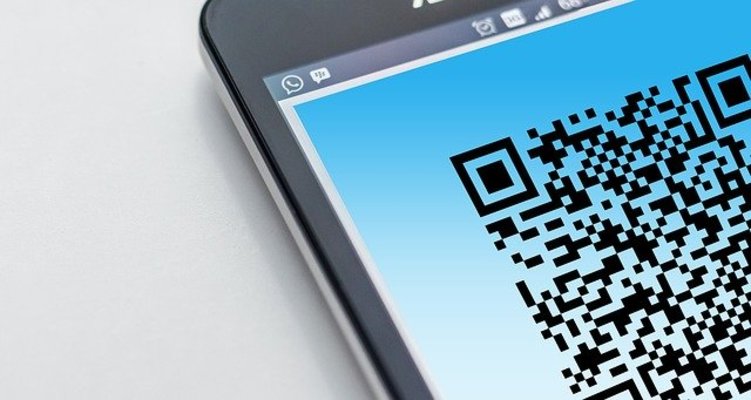
目次
Facebookとは
FacebookはSNS(ソーシャル・ネットワーキング・サービス)の世界的なサービスで、日本でもお馴染みのアメリカのIT企業です。会社の正式名称はFacebook, Inc.でカリフォルニア州メンロパークに拠点を置いてます。
Facebookは2004年にハーバード大学の学生だったマーク・ザッカーバーグとエドゥアルド・サベリンが創業しました。
大学生のコミュニティーサイトから出発し、現在では13歳以上の世界の全ての人にサービスが開放され、現在のユーザーの年齢層は30-40代が中心です。
Facebookを足がかりにFacebook社は複数のネットサービスを提供しており写真共有SNSの代表的サービスのInstagramやFacebook Messenger、WhatsAppといったメッセンジャーサービスもFacebook傘下のIT企業です。
アメリカで生まれたコミュニティを作れるSNS
アメリカで誕生したFacebookはハーバード大学の学生向けのSNSサービスでした。その後ボストン地域の大学やアイビーリーグの大学、スタンフォード大学などへ拡大し、高校生と学生たちに開放し最終的には世界中のユーザーにサービスは開放されました。
Facebookは徐々に登録者数を増やし、規模が大きくなるにつれて、情報発信やコミュニティ形成ができるSNS本来の機能を持つようになります。
主な特徴
ここからはSNSサービスFacebookの主な特徴について解説します。
ユーザー数は24億人以上
Facebookは世界最大級のSNSサービスです。2019年時点で24億人を超えるユーザーが登録しており、日本語を含む多言語に対応しています。
実名で登録する必要がある
Facebookは実名で登録する必要があります。SNSのなかには匿名やニックネームなどで登録するものも多いですが、学生の交流サイトが出発点のFacebookは、サービス開始時から実名登録を徹底してきました。
プライバシー設定が非常に細かくできる
Facebookはプライバシー設定が細かくできるSNSサービスです。実名で登録することで他のSNSよりも細かくプライバシー設定できます。
例えば公開範囲を設定することができプライバシーについて「Facebookユーザー以外の全ての人」「全員に公開できる」「友達の友達まで公開」「一部の友達に公開」「自分のみ」細かく設定表示を変えることが可能です。
新機能が良く追加される
Facebookは新機能のアップデートや追加が早いSNSサービスです。早いペースで改良を行っているので改善される点はFacebookのメリットの一つです。
一方で、ユーザーが早いアップデートや機能追加を把握できないことや、今まで使い慣れていた機能がアップデートで無くなる、またプライバシーなど個人情報に関する規約の変更といったデメリットもあります。
Facebook新機能を積極的に採用するので操作性が良く変わる点は賛否分かれますが、ユーザーのフィードバックを反映しているので使い道やサービス内容は年を重ねるごとによくなっています。
グループ機能が非常に便利
Facebookの様々な機能の中でも非常に便利で優れているのはグループ機能です。趣味・嗜好やビジネスなどの共通テーマで人が集まるグループ機能は、ユーザー数の多いFacebookの強みの一つです。
コミュニティを簡単に作成でき、公開範囲も自由に設定可能です。リアルでのつながりを活かしたり、SNSを通じて面識のない人とのつながることもできるのは、Facebookの実名性の利点です。人との関わりやつながりを重視する人にはおすすめのSNSです。
他のSNS/サービスとの連携がしやすい
FacebookのIDは他のオンラインサービスのオープンIDとして連携することができます。Facebookは積極的に他サービスと連携しているのでLINEのアカウント作成などにも使うことが可能です。
FacebookのオープンID連携の機能は、サービスごとに独自アカウントを作成しなくてよいという利便性があります。一つのIDで他のオンラインサービスでも使うことができるのでアカウントの管理が簡単になります。
 Facebookのビジネスマネージャのアカウント作成!追加/削除も解説!
Facebookのビジネスマネージャのアカウント作成!追加/削除も解説!【Facebook】「QRコード」の作成方法
ここからはFacebookの機能の一つFacebookページのQRコードの作成方法の手順を紹介します。FacebookページのQRコードを作成すると、シェアを簡単にできたり名刺などの紙メディアに印刷したりすることができます。
QRコードは、紹介したいFacebookページやイベント/グループに簡単にアクセスできシェアやPRの手段としても最適です。またQRコードは簡単に作成でき画像としてネット上でダウンロード出来るので使いまわししやすいのも特徴です。
個人アカウントのQRコード作成手順
最初にFacebookの個人アカウントのQRコード作成方法の手順を紹介します。個人アカウントのQRコードは名刺に印刷したり、メールや個人サイトにQRコードを表示したりと自己紹介用のツールとしても使い道が多いと思います。
ぜひご自身のアカウントのQRコードを作成して活用してみてください。なおFacebookアカウント用のQRコードを作る前提として、Facebookのアプリはインストール済みの状態にしてください。
アプリを開きQRコードで検索し表示する
Facebookの個人アカウントのQRコードを作成する方法の手順です。まずFacebookアプリ(iOS/Android)を開きます。QRコードにアクセスするためのショートカットを「検索」をタップして調べてください。
検索に「QRコード」「QR CODE」と入力してQRコードのショートカットにアクセスします。
「QRコード」と検索すると「Facebookショートカット QRコード」という項目が登場するので選択してタップしてください。この検索メニューはQRコードをスキャンしたり、自分のQRコードをシェアする際に使うメニューです。
QRコードを表示し携帯電話に保存を選びダウンロード完了
QRコードを表示する前にスマートフォンのカメラへのアクセスを求められる場合があるので、「OK」をタップしてください。
QRコードが表示されます。「携帯電話に保存」でQRコードの画像をダウンロードしたり、「ライムラインでシェア」でFacebookのタイムラインに表示してシェアしたりQRコードの画像をホームページに表示して掲載したり活用方は様々です。
イベント/グループのQRコード作成手順
続いてFacebookのイベントやグループのQRコードの作成の手順を紹介します。ここでは外部サイトでQRコードを作成する対処法を解説します。
まず最初にFacebookアプリでQRコードを作成したイベントやグループのページを検索してアクセスしてください。
FacebookのURLを控えておく
QRコードを作りたいFacebookのイベントやグループのURLを控えます。Facebookアプリでは上部右上の矢印(共有ボタン)をタップします。
続いて下にでるメニューの中から「リンクをコピー」を選びます。これでQRコードを作りたいイベントやグループのURLのコピーは完了します。
QRのススメでURLを入力
QRコードの作成には外部のQRコード作成サイトを利用します。今回は「QRコード作成サイト/無料版(QRのススメ)」を利用します。
サイトにはさっそく作るという項目があるので「URLをQRコードにします」のメニューにURLを入力して「OK」をタップしてQRコードを作成します。
サイズ/色を設定しファイル形式を指定しダウンロード
QRコードが作成されたら、サイズ/色などを好みの設定にできるのでファイル形式を選択した上で「ダウンロードする」をタップしてください。以上でQRコードが生成されます。
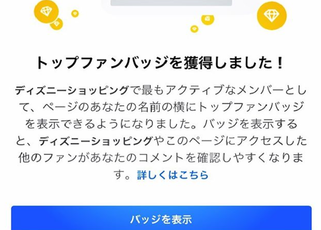 Facebookの「トップファン」とは?選ばれる人/選ばれない人についても解説!
Facebookの「トップファン」とは?選ばれる人/選ばれない人についても解説!【Facebook】ロゴ入りの「QRコード」の作成方法
「QRコード作成サイト/無料版」はロゴ入りのQRコードなどを作成することができます。ここからはQRコード作成サイトでできることができます。
ロゴ入りのQRコードにする方法
ロゴ入りのQRコードは「QRコード作成サイト/無料版」のPCサイトで作成することができます。サイトのメニューの「デザイン付き」にアクセスしてください。
QRのススメのアイコン入りのページを開きURLを入力する
「QRコード作成サイト/無料版」のPCサイトでURLを入力します。
Facebookのアイコンを選択し保存する
続いて「QRコードのデザイン」の項目でFacebookのアイコンを選択し保存します。以上でデザイン付きのQRコードの生成は完了です。
アイコン付きのQRは名刺や印刷物、HPなどでどんなページにアクセスするか説明がでないときにもビジュアルで判りやすく示す対処法にもなるのでぜひ試してみてください。
 Facebookの「Messenger Rooms」が最大50人通話で時間無制限!
Facebookの「Messenger Rooms」が最大50人通話で時間無制限!【Facebook】「QRコード」がでないときの対処法
Facebook用のQRコードを作ってみたもののでないときは幾つかの対処法があります。本項では、QR生成サイトでQRがでないときの個人アカウントとイベント/グループアカウントそれぞれの対処法をご紹介します。
QRコードがでないときの手順
QRコードがでないときの手順は生成するFacebookページによって対処法が異なります。QRコートがでないときに個人アカウントかイベントやグループアカウントか最初に確認してください。
個人アカウントの場合
個人アカウントの場合の対処法で最初に試して欲しいのは、上記で紹介したFacebook上でQRを生成する方法ではなく外部サイト「QRコード作成サイト/無料版」にアクセスしてURLからQRコードを作成してみることです。
Facebookアプリで作成したQRで上手くいかない場合でも外部サイトで作ったQRで上手く行く場合があります。
イベント/グループアカウントの場合
続いてイベント/グループアカウントの場合の対処法です。「QRコード作成サイト/無料版」で作ったQRコードがもし上手く機能しない場合の対処法としておすすめなのは他のQRコード作成サイトで試すことです。
例えば「cman」というサイトでもQRコードが生成することができます。「URL用QR」を選んでURLを記入すると作成できます。
まとめ
FacebookのページのQRコードの生成方法をご紹介してきました。個人アカウントのQRコードは名刺は自己紹介用にも交流の幅を広げてくれます。
またイベントやグループアカウントもQRコードで紹介することでPR効果もあるのでぜひ活用してみてください。
合わせて読みたい!Facebookに関する記事一覧
 【Facebook】新型コロナ感染の疾病予防マップを公開!
【Facebook】新型コロナ感染の疾病予防マップを公開! 「Facebook」のゲーム専用アプリを前倒し!巣ごもり需要高まりで公開!
「Facebook」のゲーム専用アプリを前倒し!巣ごもり需要高まりで公開!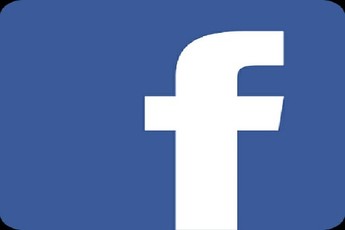 【Facebook】リモートワーク「Workplace」の新機能を発表!
【Facebook】リモートワーク「Workplace」の新機能を発表! SNS起因の「トラブル」の解決に新団体を設立!LINE/FacebookやTwitterなど!
SNS起因の「トラブル」の解決に新団体を設立!LINE/FacebookやTwitterなど!























